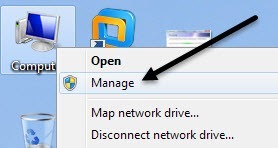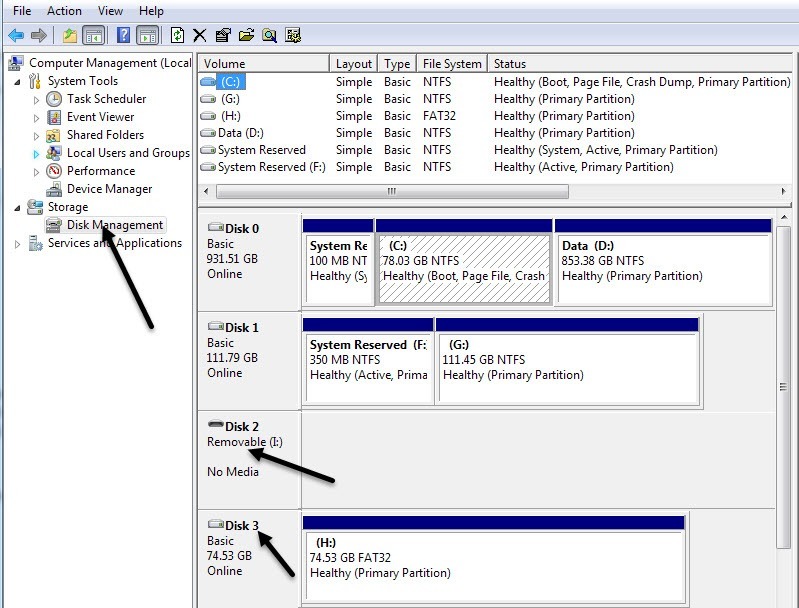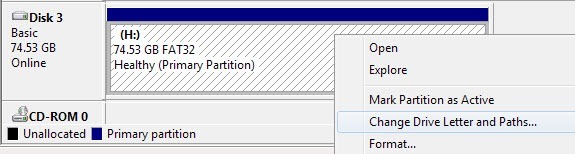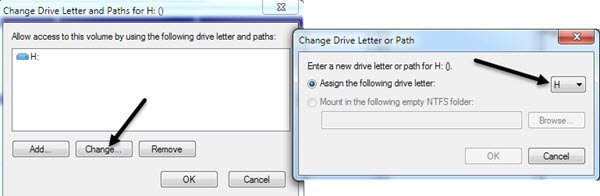นี่คือคำแนะนำเกี่ยวกับการเปลี่ยนอักษรระบุไดรฟ์ใน Windows สำหรับอุปกรณ์ USB ภายนอกเช่นฮาร์ดไดรฟ์หรือ USB stick นี่เป็นปัญหาทั่วไปที่ฉันได้รับ: คุณเสียบ USB flash drive เข้ากับคอมพิวเตอร์ของคุณและบอกว่าพร้อมใช้งาน แต่ด้วยเหตุผลบางอย่างไม่มีอะไรปรากฏในรายการไดรฟ์ ถอดปลั๊กออกและเสียบปลั๊กกลับเข้าที่ มีปัญหาอะไร? อาจเป็นปัญหาหลายประการ แต่ปัญหาที่พบบ่อยที่สุดก็คือไดรฟ์ที่ Windows พยายามมอบหมายให้อุปกรณ์ของคุณถูกนำมาใช้โดยอุปกรณ์อื่นหรือถูกแมปไปยังไดรฟ์เครือข่าย
น่าเศร้าที่ Windows ไม่ควรคิดออกด้วยตัวเอง (ซึ่งควร) และไดรฟ์ของคุณจะหายไปโดยทั่วไปในคอมพิวเตอร์ neverland ในการแก้ไขปัญหานี้เราต้องไปที่ Computer Managementและกำหนดชื่อไดรฟ์ด้วยตนเอง มีสองวิธีในการเข้าสู่กล่องโต้ตอบการจัดการคอมพิวเตอร์ใน Windows หนึ่งผ่าน แผงควบคุมและคลิกที่สองโดยคลิกขวา คอมพิวเตอร์และเลือก จัดการ
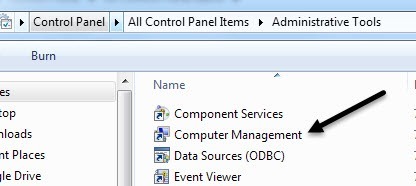 การจัดการดิสก์ในส่วน Storageและด้านขวา จะแสดงไดรฟ์และพาร์ติชันทั้งหมดในไดรฟ์ของคุณ หากคุณไม่ทราบว่าหมายความว่าอย่างไรอย่ากังวลเพียงแค่หาไดรฟ์ที่ต้องการในกราฟที่ด้านล่าง โดยปกติแล้วจะมีชื่อว่า Disk 0, Disk 1, CD-ROM, CD-ROM1 ฯลฯ หากคุณกำลังมองหาแฟลชไดรฟ์ USB คุณจะเห็นคำว่า "Removable" ใต้ Disk X ในกรณีของฉันคือ I: ไดรฟ์ที่ถอดออกได้ อย่างไรก็ตามหากคุณมีฮาร์ดไดรฟ์ USB ที่มีขนาดใหญ่เชื่อมต่อไว้อาจแสดงเป็นฮาร์ดดิสก์เพิ่มเติมเช่นเดียวกับที่แสดงด้านล่าง (H:)
การจัดการดิสก์ในส่วน Storageและด้านขวา จะแสดงไดรฟ์และพาร์ติชันทั้งหมดในไดรฟ์ของคุณ หากคุณไม่ทราบว่าหมายความว่าอย่างไรอย่ากังวลเพียงแค่หาไดรฟ์ที่ต้องการในกราฟที่ด้านล่าง โดยปกติแล้วจะมีชื่อว่า Disk 0, Disk 1, CD-ROM, CD-ROM1 ฯลฯ หากคุณกำลังมองหาแฟลชไดรฟ์ USB คุณจะเห็นคำว่า "Removable" ใต้ Disk X ในกรณีของฉันคือ I: ไดรฟ์ที่ถอดออกได้ อย่างไรก็ตามหากคุณมีฮาร์ดไดรฟ์ USB ที่มีขนาดใหญ่เชื่อมต่อไว้อาจแสดงเป็นฮาร์ดดิสก์เพิ่มเติมเช่นเดียวกับที่แสดงด้านล่าง (H:)
ตามค่าเริ่มต้น Windows ให้ไดรฟ์ USB แบบพกพาของฉันเป็นตัวอักษร H. หากไดรฟ์ของคุณไม่มีตัวอักษรหรือคุณต้องการเปลี่ยนให้คลิกขวาที่ช่องว่างทางด้านขวาของอักษรระบุไดรฟ์และเลือก เปลี่ยน Drive Letter and Paths
คลิกปุ่ม เปลี่ยนในกล่องโต้ตอบจากนั้นเลือก จดหมายใหม่จากรายการแบบเลื่อนลง สำหรับข้อมูลของคุณ เมานท์ในโฟลเดอร์ NTFS ต่อไปนี้จะใช้หากคุณคลิกขวาที่ฮาร์ดไดรฟ์ภายนอกและแทนที่จะให้ตัวอักษรไดรฟ์คุณต้องการเพียงแค่แสดงเป็น โฟลเดอร์ในฮาร์ดไดรฟ์ปัจจุบันของคุณ ซึ่งหมายความว่าคุณสามารถสร้างโฟลเดอร์ในเอกสารของฉันเรียกว่ารูปภาพที่ชี้ไปยังฮาร์ดไดรฟ์อื่นแทนที่จะเป็นที่เก็บเอกสารทั้งหมดของฉันอยู่ในปัจจุบัน
คลิก ตกลงสองครั้งและไดรฟ์ของคุณควรได้รับจดหมายใหม่ที่ได้รับมอบหมาย โดยปกติแล้วหากไม่ได้ติดตั้ง USB ไว้ก่อนหน้านี้เมื่อคุณเปลี่ยนจดหมายระบบจะป๊อปอัปโดยอัตโนมัติและถามคุณว่าคุณต้องการทำอะไร เกี่ยวกับมัน! คุณยังสามารถใช้ Disk Management เพื่อจัดรูปแบบดิสก์กำหนดชนิดของ File System และดูจำนวนเนื้อที่ว่างที่ใช้ได้